超強(qiáng):PS體現(xiàn)二維效果——鼠繪概念自行車
2023-11-18 17:40:44
來源/作者: /
己有:1人學(xué)習(xí)過
超強(qiáng):PS體現(xiàn)二維效果——鼠繪概念自行車 作者:鐘百迪 教程來源:PConline
本例子是關(guān)于photoshop鼠繪一輛概念自行車的教程,通過詳細(xì)的步驟,完整再現(xiàn)了一張二維產(chǎn)品的效果圖。在繪制的過程中,筆者綜合運(yùn)用了多種技術(shù),這些技術(shù)對(duì)于表現(xiàn)產(chǎn)品的外觀造型、質(zhì)感和光感都有很大的作用,也是本例學(xué)習(xí)重點(diǎn)。
我們先看看效果圖

最終效果圖
1.按Ctrl N鍵新建一個(gè)文件,設(shè)置彈出的對(duì)話框如圖1所示。設(shè)置前景色#19161C如2所示,背景色為白色,選擇線性漸變工具,在背景上方到下方繪制一條漸變,得到如3圖所示
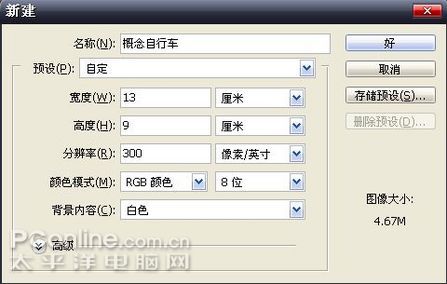
圖1
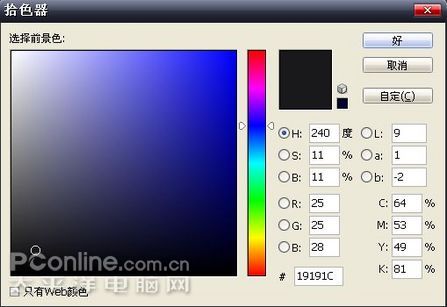
圖2

圖3
2.用鋼筆工具,將自行車的車身畫出來,如圖4

圖4
3.按住Ctrl Enter,載入選區(qū),接下來的選區(qū)做法都是相同,如圖5

圖5
4、新建立一個(gè)圖層,命名為車身,選擇前景色,參數(shù)設(shè)置如圖6,按住Alt Delete填充前景色如圖7,接著用圓形選區(qū)在車身選出一部分如圖8,用加深工具

,加深工具參數(shù)設(shè)置如

,畫出車身下面的暗面如圖9
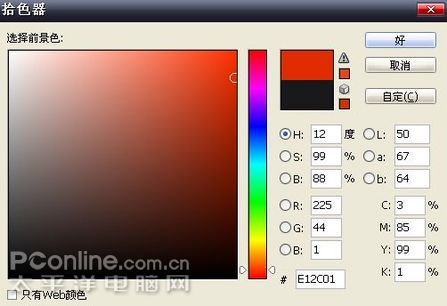
圖6

圖7
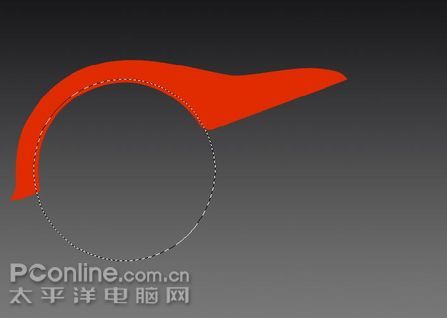
圖8
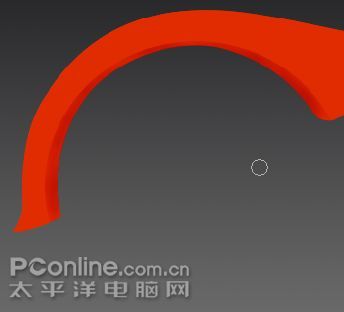
圖9
5.新建圖層,用鋼筆工具在車身前面畫如圖010所示形狀,載入選區(qū),選擇前景色#D2D1D0填充,并設(shè)置圖層樣式,圖層樣式參數(shù)
如圖11,效果如圖12所示,用鋼筆工具在車身上方畫出車座,如圖12

圖10
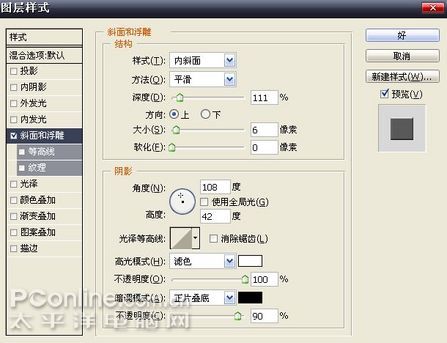
圖11

圖12 用鋼筆工具畫出車座
6.新建圖層,載入車座選區(qū),選擇前景色#565555填充,然后選擇加深工具和減淡工具在車座上涂抹,參數(shù)設(shè)置參考圖13和圖14

圖13

圖14
最后車座的高光和暗面如圖15和圖16所示,最后在車座和車身再用減淡加深工具進(jìn)行細(xì)化處理,如圖17

圖15

圖16畫好高光的車座

圖17
7.繪制車座的高光效果,首先用鋼筆工具在車座畫出高光范圍如圖18,新建立一個(gè)圖層,載入高光選區(qū),填充白色,為高光圖層添加圖層蒙板如圖19,改變高光的透明度,顯得高光自然,用同樣的方法畫出車尾的高光,如圖20

圖18
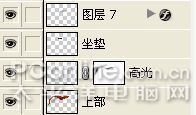
圖19

圖20
8.新建圖層,用鋼筆工具繪制車把的形狀,如圖21,載入選區(qū),填充前景色#7F7F7F,用減淡和加深工具,參數(shù)設(shè)置如圖22和圖23,繪制出車把的高光和質(zhì)感,如圖24和圖25

圖21

圖22

圖23

圖24

圖25
9,新建圖層放在車把下面,命名為車閘,載入選取,填充前景色#666666,然后根據(jù)前面設(shè)置的加深減淡工具,畫出車閘的高光
和立體感,過程和效果圖可以參照?qǐng)D26到圖29,到這步,自行車的上面部分就已經(jīng)繪制完畢,可以看看效果圖30。

圖26

圖27

圖28

圖29

圖30
10.新建圖層,用鋼筆工具繪制出下方的車鏈蓋如圖31,用前面的方法選擇前景色#DF2F01,然后選擇減淡工具以圖33參數(shù)設(shè)置在車鏈蓋
前方畫出高光,突出立體感,同時(shí)為車鏈蓋添加高光,如圖034

圖31

圖32

圖33

圖34
11.制繪車盤,新建圖層,用橢圓形工具畫出車盤的形狀如圖35,載入選取,填充前景色如圖36,用減淡工具(參數(shù)設(shè)置如圖38)畫出車盤的高光如圖39,用同樣的方法畫出車盤下方的托盤和車腳踏如圖41和圖44

圖35
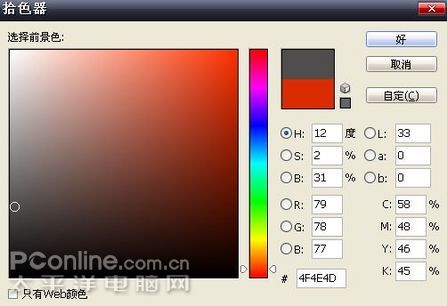
圖36

圖37

圖38

圖39畫好高光的車盤

圖40

圖41

圖42

圖43
12.繪制后車輪,按住Shift鍵同時(shí)拉出一個(gè)正圓形選取,填充灰色,將選取縮小,按鍵盤上Delete鍵,刪除多余部分,得出車輪
形狀如圖45,然后用前面 減淡加深工具的設(shè)置,涂抹出車輪外框的高光,如圖46,繪制完畢后在后車輪外面在畫一個(gè)外框做車胎如圖,如果可以可以加上幾條先裝飾車輪,后輪繪制完畢

圖44

圖45

圖46

圖47

圖48
繪制車柱,填充灰色,如圖49
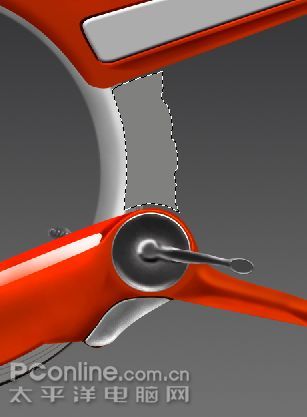
圖49
選擇減淡工具,參數(shù)設(shè)置如圖50,涂抹出車柱的高光。

圖50
選擇漸變工具,畫出車柱的內(nèi)陷效果如圖51

圖51
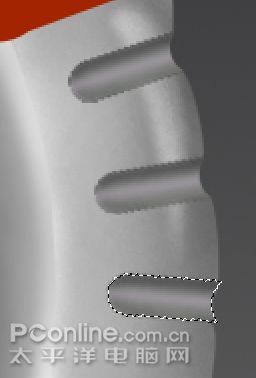
圖52 是畫好內(nèi)效果的車柱

圖53 用同樣方法拉出一個(gè)正方形的選取,填充灰色
本新聞共2

圖54 收縮選取,按刪除鍵,得到前輪的外框

圖55 選擇減淡工具,參數(shù)設(shè)置如圖

圖56 用前面的減淡加深工具畫出前輪的高光和暗面的立體感。

圖57 畫好高光和立體感的前輪

圖58 在前輪的外面畫出一個(gè)車胎,用加深工具畫出車胎的齒輪。

圖59 畫出前輪內(nèi)陷的鐵礦,鐵框的圖層樣式設(shè)置如
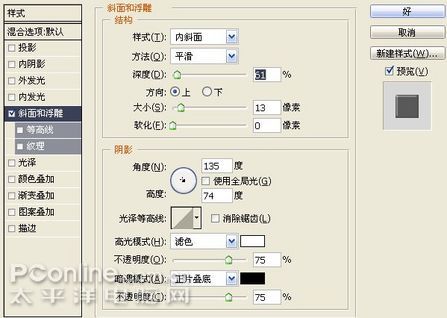
圖60

圖61 畫好內(nèi)框的前輪

圖62 畫出前輪的車外殼,用鋼筆工具畫出如圖62的選取
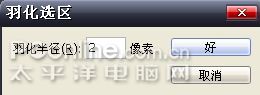
圖63 將選取羽化2像素

圖64 用加深工具畫出外殼的暗面

圖65 畫出外殼的高光

圖66 畫好高光的前輪,同時(shí)為外殼做好投影效果

圖67 畫出前輪里面的孔板,

圖68 如圖,用較小的圓形畫出孔的距離和大小

圖69 孔板的 圖層樣式參數(shù)

圖70 畫好孔板的前輪,

圖71 用鋼筆工具畫出外殼的支柱填充黑色并添加圖層樣式,圖層樣式的參數(shù)設(shè)置如圖72和73
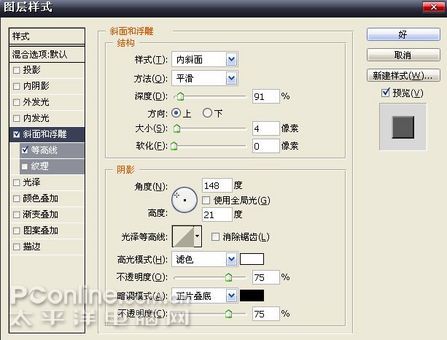
圖72

圖73

圖74用小白色的圓點(diǎn)畫出螺絲釘?shù)牧Ⅲw感,螺絲釘?shù)膱D層樣式設(shè)置如圖75和圖76
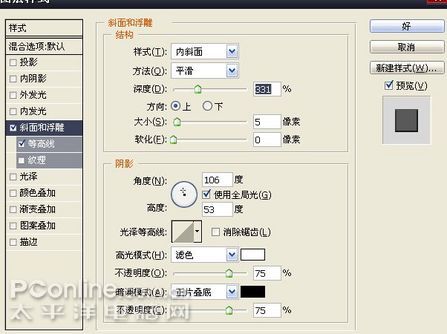
圖75
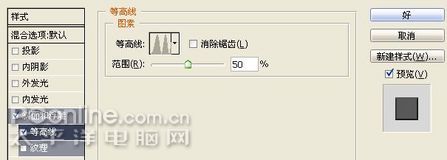
圖76

圖77 畫出另外的支柱桿,圖層樣式一樣的,畫好后在中間弄幾個(gè)孔,這樣更逼真些.

圖78
最后別忘記畫上自行車的投影,這樣立體感才出來,至于標(biāo)志和文字就由個(gè)人喜歡和設(shè)計(jì)了。簡(jiǎn)單的,我們教你,深?yuàn)W的,你來分享,非主流照片|qqkongjian|feizhuliu|tupian|luntan|psjiaocheng|bishua|ruanjian|chajian|xiazai|psxiazai|qqkongjiandaima
本例子是關(guān)于photoshop鼠繪一輛概念自行車的教程,通過詳細(xì)的步驟,完整再現(xiàn)了一張二維產(chǎn)品的效果圖。在繪制的過程中,筆者綜合運(yùn)用了多種技術(shù),這些技術(shù)對(duì)于表現(xiàn)產(chǎn)品的外觀造型、質(zhì)感和光感都有很大的作用,也是本例學(xué)習(xí)重點(diǎn)。
我們先看看效果圖

最終效果圖
1.按Ctrl N鍵新建一個(gè)文件,設(shè)置彈出的對(duì)話框如圖1所示。設(shè)置前景色#19161C如2所示,背景色為白色,選擇線性漸變工具,在背景上方到下方繪制一條漸變,得到如3圖所示
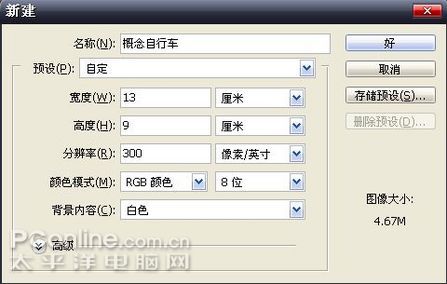
圖1
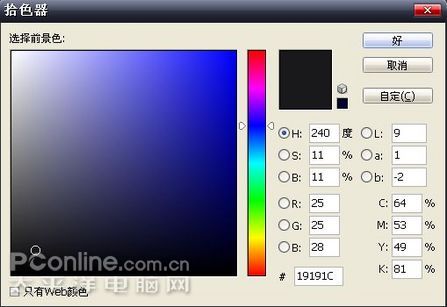
圖2

圖3
2.用鋼筆工具,將自行車的車身畫出來,如圖4

圖4
3.按住Ctrl Enter,載入選區(qū),接下來的選區(qū)做法都是相同,如圖5

圖5
4、新建立一個(gè)圖層,命名為車身,選擇前景色,參數(shù)設(shè)置如圖6,按住Alt Delete填充前景色如圖7,接著用圓形選區(qū)在車身選出一部分如圖8,用加深工具

,加深工具參數(shù)設(shè)置如

,畫出車身下面的暗面如圖9
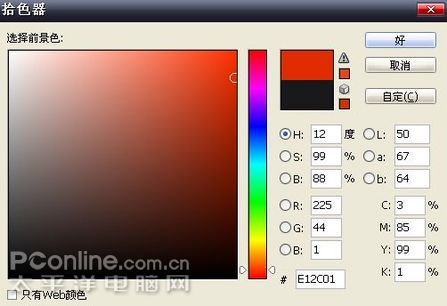
圖6

圖7
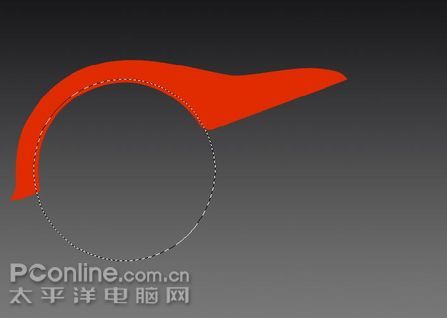
圖8
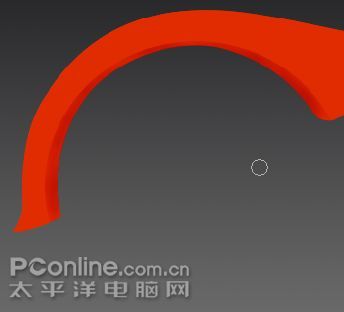
圖9
5.新建圖層,用鋼筆工具在車身前面畫如圖010所示形狀,載入選區(qū),選擇前景色#D2D1D0填充,并設(shè)置圖層樣式,圖層樣式參數(shù)
如圖11,效果如圖12所示,用鋼筆工具在車身上方畫出車座,如圖12

圖10
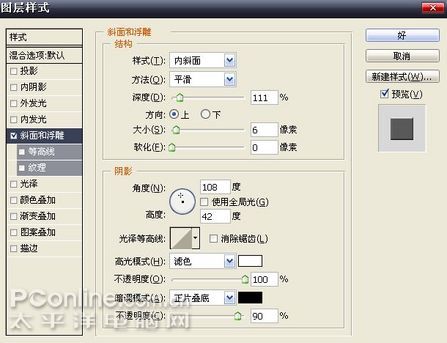
圖11

圖12 用鋼筆工具畫出車座
6.新建圖層,載入車座選區(qū),選擇前景色#565555填充,然后選擇加深工具和減淡工具在車座上涂抹,參數(shù)設(shè)置參考圖13和圖14

圖13

圖14
最后車座的高光和暗面如圖15和圖16所示,最后在車座和車身再用減淡加深工具進(jìn)行細(xì)化處理,如圖17

圖15

圖16畫好高光的車座

圖17
7.繪制車座的高光效果,首先用鋼筆工具在車座畫出高光范圍如圖18,新建立一個(gè)圖層,載入高光選區(qū),填充白色,為高光圖層添加圖層蒙板如圖19,改變高光的透明度,顯得高光自然,用同樣的方法畫出車尾的高光,如圖20

圖18
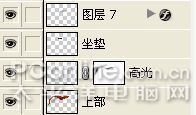
圖19

圖20
8.新建圖層,用鋼筆工具繪制車把的形狀,如圖21,載入選區(qū),填充前景色#7F7F7F,用減淡和加深工具,參數(shù)設(shè)置如圖22和圖23,繪制出車把的高光和質(zhì)感,如圖24和圖25

圖21

圖22

圖23

圖24

圖25
9,新建圖層放在車把下面,命名為車閘,載入選取,填充前景色#666666,然后根據(jù)前面設(shè)置的加深減淡工具,畫出車閘的高光
和立體感,過程和效果圖可以參照?qǐng)D26到圖29,到這步,自行車的上面部分就已經(jīng)繪制完畢,可以看看效果圖30。

圖26

圖27

圖28

圖29

圖30
10.新建圖層,用鋼筆工具繪制出下方的車鏈蓋如圖31,用前面的方法選擇前景色#DF2F01,然后選擇減淡工具以圖33參數(shù)設(shè)置在車鏈蓋
前方畫出高光,突出立體感,同時(shí)為車鏈蓋添加高光,如圖034

圖31

圖32

圖33

圖34
11.制繪車盤,新建圖層,用橢圓形工具畫出車盤的形狀如圖35,載入選取,填充前景色如圖36,用減淡工具(參數(shù)設(shè)置如圖38)畫出車盤的高光如圖39,用同樣的方法畫出車盤下方的托盤和車腳踏如圖41和圖44

圖35
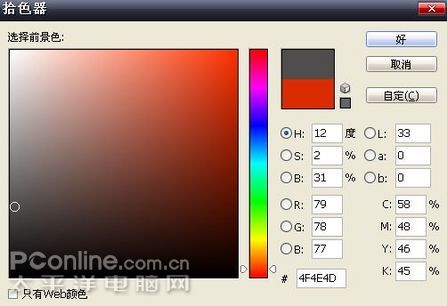
圖36

圖37

圖38

圖39畫好高光的車盤

圖40

圖41

圖42

圖43
12.繪制后車輪,按住Shift鍵同時(shí)拉出一個(gè)正圓形選取,填充灰色,將選取縮小,按鍵盤上Delete鍵,刪除多余部分,得出車輪
形狀如圖45,然后用前面 減淡加深工具的設(shè)置,涂抹出車輪外框的高光,如圖46,繪制完畢后在后車輪外面在畫一個(gè)外框做車胎如圖,如果可以可以加上幾條先裝飾車輪,后輪繪制完畢

圖44

圖45

圖46

圖47

圖48
繪制車柱,填充灰色,如圖49
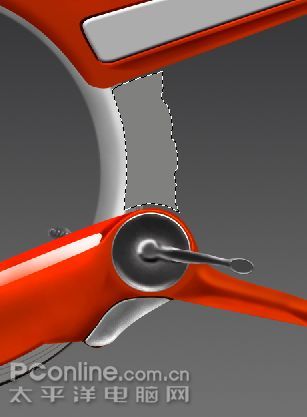
圖49
選擇減淡工具,參數(shù)設(shè)置如圖50,涂抹出車柱的高光。

圖50
選擇漸變工具,畫出車柱的內(nèi)陷效果如圖51

圖51
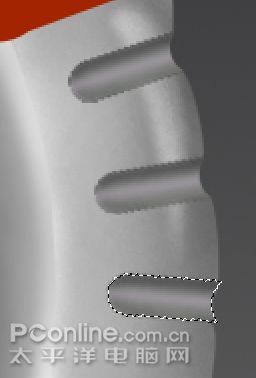
圖52 是畫好內(nèi)效果的車柱

圖53 用同樣方法拉出一個(gè)正方形的選取,填充灰色
本新聞共2

圖54 收縮選取,按刪除鍵,得到前輪的外框

圖55 選擇減淡工具,參數(shù)設(shè)置如圖

圖56 用前面的減淡加深工具畫出前輪的高光和暗面的立體感。

圖57 畫好高光和立體感的前輪

圖58 在前輪的外面畫出一個(gè)車胎,用加深工具畫出車胎的齒輪。

圖59 畫出前輪內(nèi)陷的鐵礦,鐵框的圖層樣式設(shè)置如
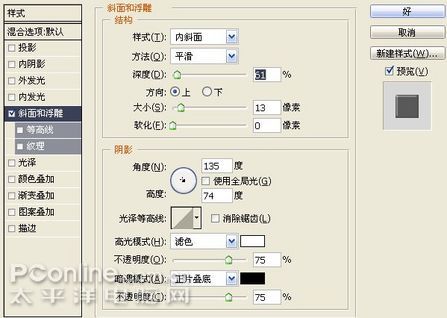
圖60

圖61 畫好內(nèi)框的前輪

圖62 畫出前輪的車外殼,用鋼筆工具畫出如圖62的選取
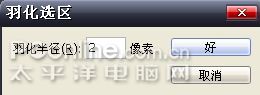
圖63 將選取羽化2像素

圖64 用加深工具畫出外殼的暗面

圖65 畫出外殼的高光

圖66 畫好高光的前輪,同時(shí)為外殼做好投影效果

圖67 畫出前輪里面的孔板,

圖68 如圖,用較小的圓形畫出孔的距離和大小

圖69 孔板的 圖層樣式參數(shù)

圖70 畫好孔板的前輪,

圖71 用鋼筆工具畫出外殼的支柱填充黑色并添加圖層樣式,圖層樣式的參數(shù)設(shè)置如圖72和73
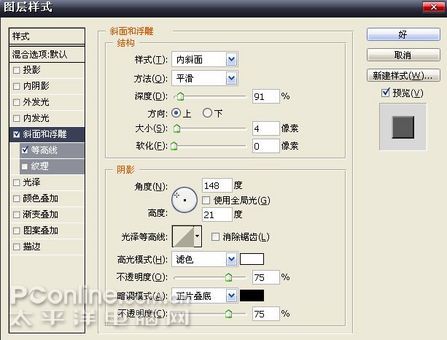
圖72

圖73

圖74用小白色的圓點(diǎn)畫出螺絲釘?shù)牧Ⅲw感,螺絲釘?shù)膱D層樣式設(shè)置如圖75和圖76
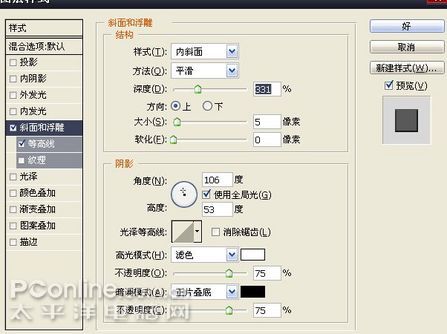
圖75
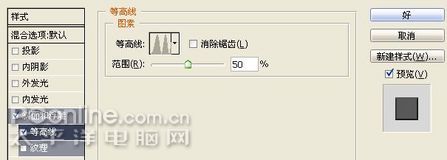
圖76

圖77 畫出另外的支柱桿,圖層樣式一樣的,畫好后在中間弄幾個(gè)孔,這樣更逼真些.

圖78
最后別忘記畫上自行車的投影,這樣立體感才出來,至于標(biāo)志和文字就由個(gè)人喜歡和設(shè)計(jì)了。簡(jiǎn)單的,我們教你,深?yuàn)W的,你來分享,非主流照片|qqkongjian|feizhuliu|tupian|luntan|psjiaocheng|bishua|ruanjian|chajian|xiazai|psxiazai|qqkongjiandaima
下一篇:《狗狗郵票》




























